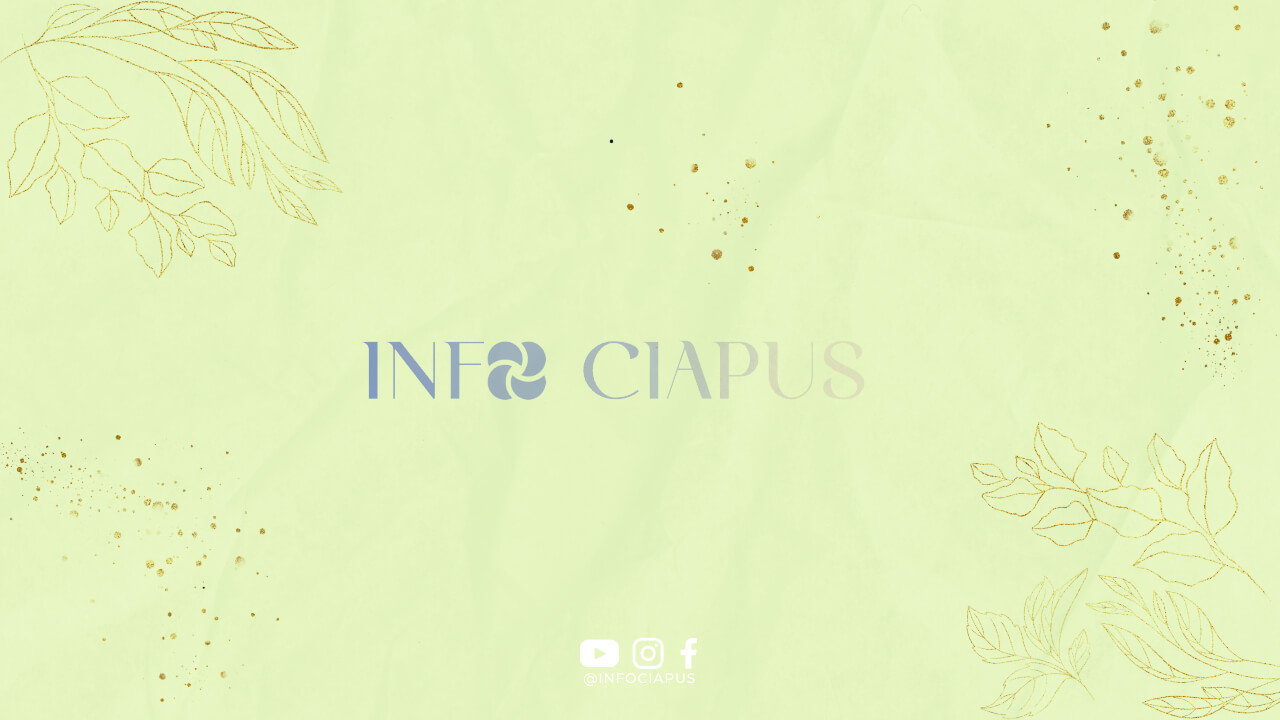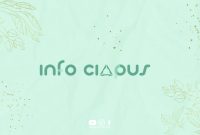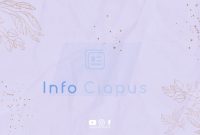Wifi merupakan salah satu kebutuhan penting dalam kehidupan sehari-hari. Dengan wifi, kita bisa terhubung ke internet dengan mudah dan cepat. Namun, terkadang kita perlu mengganti password wifi untuk keamanan jaringan. Berikut adalah cara mengganti password wifi.
1. Masuk ke Pengaturan Router
Langkah pertama yang perlu dilakukan adalah masuk ke pengaturan router. Untuk melakukannya, buka browser dan ketik alamat IP router, biasanya 192.168.1.1 atau 192.168.0.1.
2. Masukkan Username dan Password
Setelah masuk ke pengaturan router, anda akan diminta memasukkan username dan password. Biasanya default username dan password adalah admin-admin atau admin-password.
3. Pilih Menu Wireless
Setelah berhasil masuk, cari menu wireless atau wifi di pengaturan router. Biasanya menu ini berada di bagian atas atau samping menu utama.
4. Ubah Password Wifi
Setelah menemukan menu wireless, cari opsi untuk mengganti password wifi. Biasanya terdapat opsi untuk mengubah password pada bagian security atau keamanan.
5. Masukkan Password Baru
Setelah menemukan opsi untuk mengganti password, masukkan password baru yang anda inginkan. Pastikan password baru yang anda buat terdiri dari kombinasi huruf, angka, dan simbol.
6. Simpan Perubahan
Setelah mengganti password wifi, jangan lupa untuk menyimpan perubahan yang telah anda lakukan. Biasanya terdapat tombol save atau apply untuk menyimpan perubahan.
7. Restart Router
Setelah menyimpan perubahan, sebaiknya restart router untuk memastikan perubahan password wifi telah berhasil dilakukan. Matikan router dan nyalakan kembali setelah beberapa saat.
8. Coba Koneksi Wifi
Setelah merestart router, coba sambungkan perangkat anda ke wifi dengan password baru yang telah anda buat. Pastikan koneksi wifi berjalan lancar dan tidak ada masalah.
9. Perhatikan Keamanan Jaringan
Selain mengganti password wifi, penting juga untuk memperhatikan keamanan jaringan anda. Pastikan anda menggunakan enkripsi WPA atau WPA2 untuk mengamankan jaringan wifi anda.
10. Jaga Kerahasiaan Password
Terakhir, jangan lupa untuk menjaga kerahasiaan password wifi anda. Jangan memberitahukan password kepada orang lain yang tidak anda percayai.
Conclusion
Dengan mengikuti langkah-langkah di atas, anda bisa dengan mudah mengganti password wifi anda. Pastikan untuk selalu memperhatikan keamanan jaringan wifi anda agar terhindar dari risiko keamanan yang tidak diinginkan.